Изучение работы с IoT Hub не стоит начинать с развертывания Microsoft IoT Solution Accelerator. В его состав включено много компонентов, которые усложняют понимание и приводят к быстрому расходованию средств на Azure Trial.
Передача телеметрии в IoT Hub
Для начала передадим в облако IoT Hub телеметрическую информацию с симулятора устройства. У Microsoft на этот счет имеется простой пример датчика температуры.
Первое консольное приложение передает поток данных, а второе принимает данные в облаке IoT Hub, отображая принятое сообщение и информацию о нём.
Передача сообщений происходит с помощью пары строк кода:
// Connect to the IoT hub using the MQTT protocolDeviceClient s_deviceClient = DeviceClient.CreateFromConnectionString(s_connectionString, TransportType.Mqtt);SendDeviceToCloudMessagesAsync(); |
s_connectionString — параметр получается через Azure CLI командой:
$hub_name = "SchneiderEq"az iot hub device-identity show-connection-string --hub-name $hub_name --device-id MyDotnetDevice --output table |
где MyDotnetDevice — имя созданного в примере устройства.
Параметр TransportType задает тип используемого протокола для передачи данных телеметрии:
| Amqp | 0 | Advanced Message Queuing Protocol transport. Try Amqp over TCP first and fallback to Amqp over WebSocket if that fails |
| Amqp_Tcp_Only | 3 | Advanced Message Queuing Protocol transport over native TCP only |
| Amqp_WebSocket_Only | 2 | Advanced Message Queuing Protocol transport over WebSocket only. |
| Http1 | 1 | HyperText Transfer Protocol version 1 transport. |
| Mqtt | 4 | Message Queuing Telemetry Transport. Try Mqtt over TCP first and fallback to Mqtt over WebSocket if that fails |
| Mqtt_Tcp_Only | 6 | Message Queuing Telemetry Transport over native TCP only |
| Mqtt_WebSocket_Only | 5 | Message Queuing Telemetry Transport over Websocket only. |
небольшое сравнение протоколов. Отметим, что в списке поддерживаемых протоколов нет, например, Modbus TCP для прямого считывания данных IoT Hub-ом с устройств поддерживающих этот распространенный протокол.
В статье Максима Хлупнова «Leaving on the Edge: гибридные IoT-решения» приводится классическая архитектура IoT и архитектура IoT Edge.
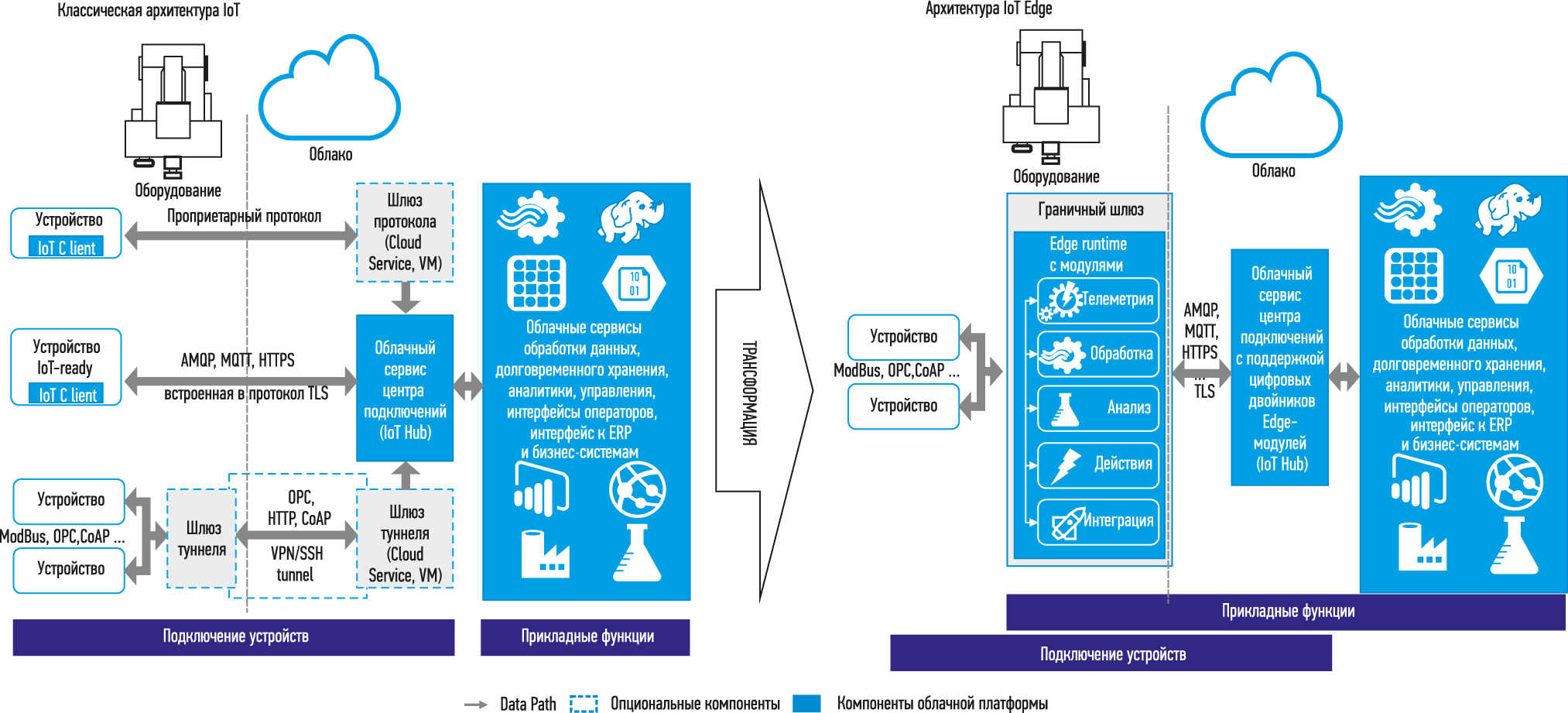
Из неё видно, что прямая работа устройств с облаком IoT Hub воможна только при поддержке IoT Ready устройством вышеперечисленных протоколов. В любых других случаях необходимо наличие шлюза, преобразующего протоколы устройства (обычно, ModBus RTU/TCP) в протоколы понимаемые IoT Hub-ом. И уже на облачной стороне выполняется работа по обработке полученной информации.
Управление IoT устройствами через web интерфейсе Azure
Посмотрим, где находится управление устройствами в web интерфейсе Azure. Для этого нужно:
- Зайти в All resources.
- Выбрать созданный ранее ресурс с типом IoT Hub.
- Зайти в раздел «Explorers» -> «IoT devices»
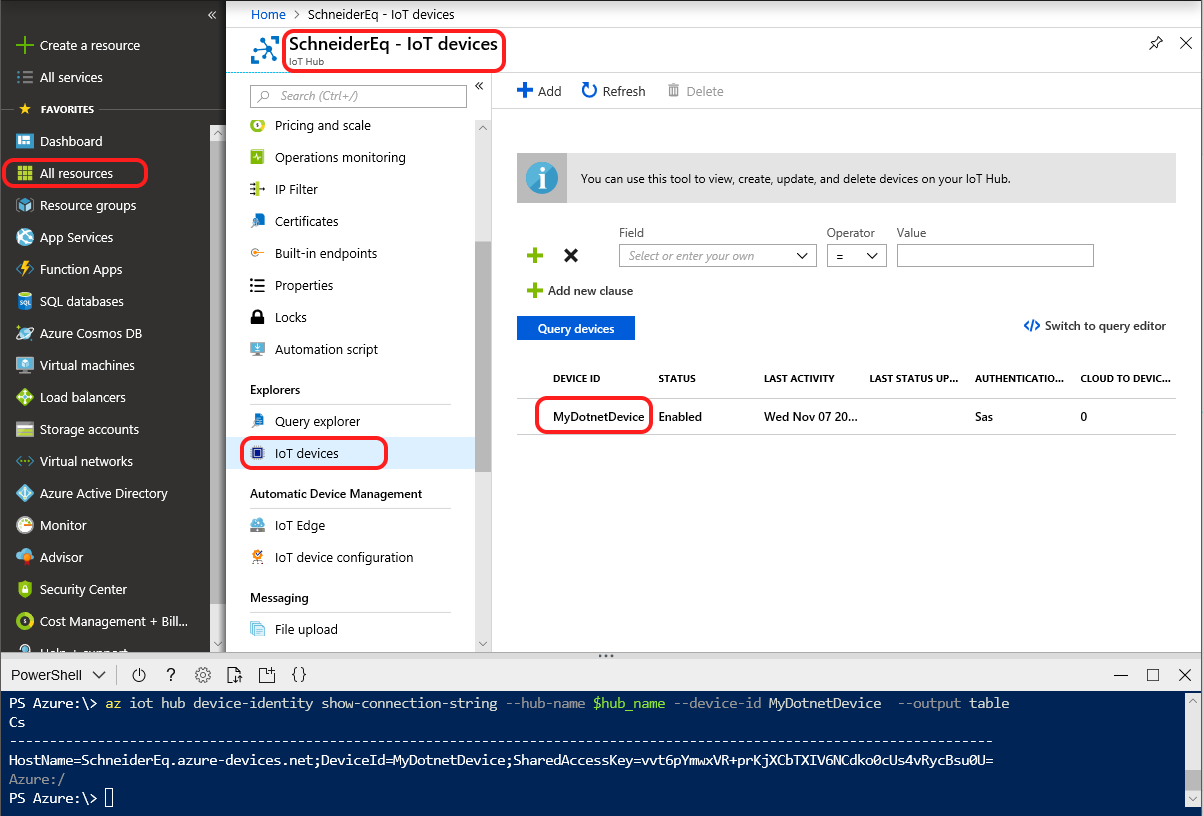
Устройства в Azure IoT Hub
В этом разделе находятся устройства, передающие телеметрическую информацию напрямую в облако IoT Hub, без использования прокси в виде IoT Edge.
В списке устройств увидим созданное в уроке устройство «MyDotnetDevice». Если на нем кликнуть, то увидим параметры устройства:
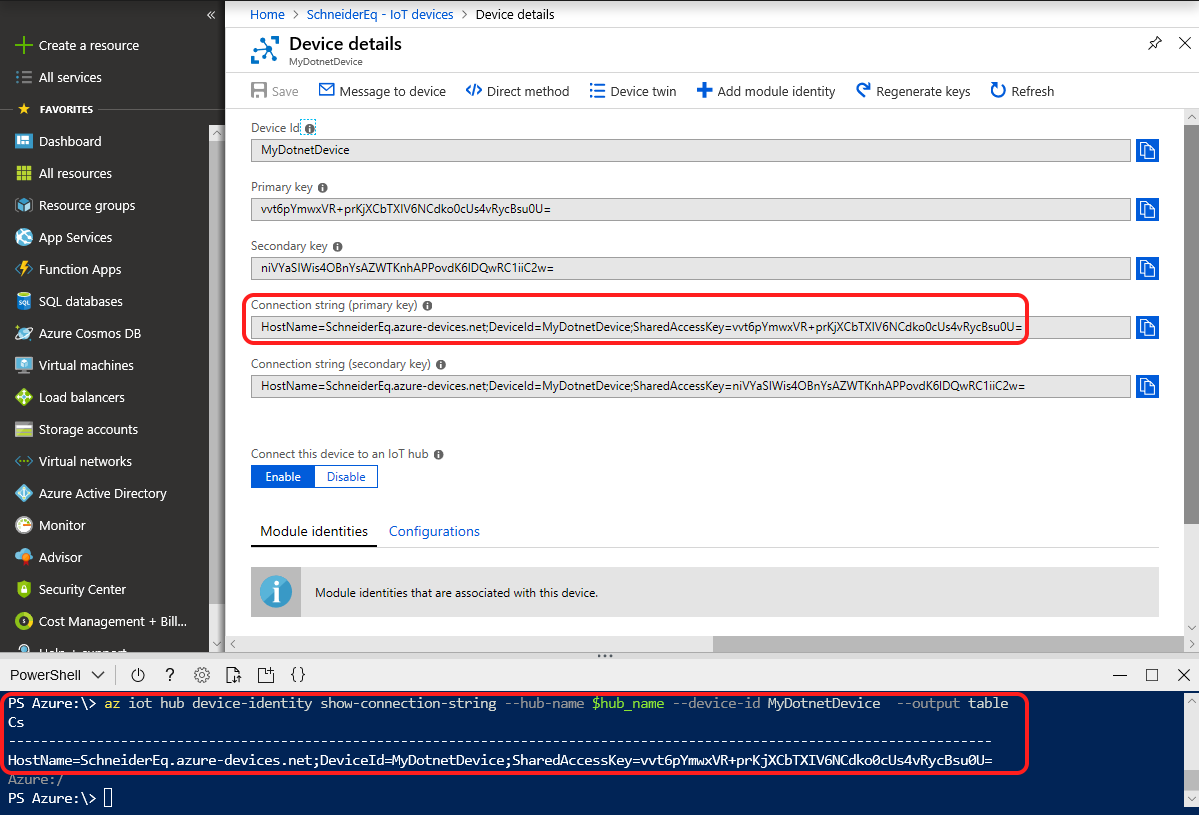
Параметры IoT Hub устройства
На скриншоте я привел вариант получения строки соединения с устройством через консоль и через веб интерфейс Azure IoT Hub.
Обратим внимание на пункт меню «Device twin». Перевести можно как «Устройство-близнец/двойник». На мой взгляд правильнее было бы называть «Зеркальным устройством», поскольку устройство созданное в IoT Hub работает лишь как отражение реального устройства или симулятора, как в нашем случае. Параметры заданные в JSON скрипте «Device twin» могут (если реализована поддержка) транслироваться на устройство.
Передача телеметрии в IoT Hub через IoT Edge
Как указано в статье Максима Хлупнова передача данных с физических устройств через прокси в виде IoT Edge устройства выглядит более логичной и снимает массу проблем. Основная — высокие задержки при передаче данных в облако и сниженная надежность из-за увеличения точек отказа (относительно медленный и ненадежный Интернет-канал).
Попробуем добавить в учебную модель IoT Edge устройство. Для этого воспользуемся готовым модулем TempSensor. Исходники модуля доступны на GitHub. Последовательность действий для развертывания модуля подробно изложена в документации, поэтому повторятся не буду. Остановлюсь лишь на некоторых командах, не приведенных в пособии.
Установка службы производится командой Install-SecurityDaemon. При добавлении другого устройства необходимо перепривязать физическое устройство к зеркальному в IoT Hub, чтобы сменить connection string. Судя по всему, единственный вариант это сделать — удалить сервис IoT Edge командой Uninstall-SecurityDaemon и затем повторно развернуть IoT Edge, введя новую строку соединения.
Когда данные не нужно передавать, полезно «опустить» iotedge сервис, а при необходимости «поднять» вновь. Это делается командами:
Stop-Service iotedgeStart-Service iotedge |
Чтобы перезапустить определенный модуль в случае проблем используется команда:
iotedge restart [tempSensor] |
В данном примере испольщуется имя модуля tempSensor. Если после выполнения команды проверить лог передачи данных:
iotedge logs tempSensor -f |
видно, что порядковый номер сообщений вновь начался с 1.
Вызов IoT device Direct Method
Для управления модулем устройства может быть использован Direct Method. В разделе статьи Direct Method Invocation приводится пример кода C# для вызова метода устройства с IoT Hub:
...var resetMethod = new CloudToDeviceMethod("reset");var response = await serviceClient.InvokeDeviceMethodAsync(deviceId, moduleId, resetMethod);... |
Название вызываемого метода «reset». Вызовем его со стороны IoT Hub. Для этого зайдем в IoT Edge Module -> tempSensor -> Direct method. В имени метода введем reset и нажмем «Invoke Method».
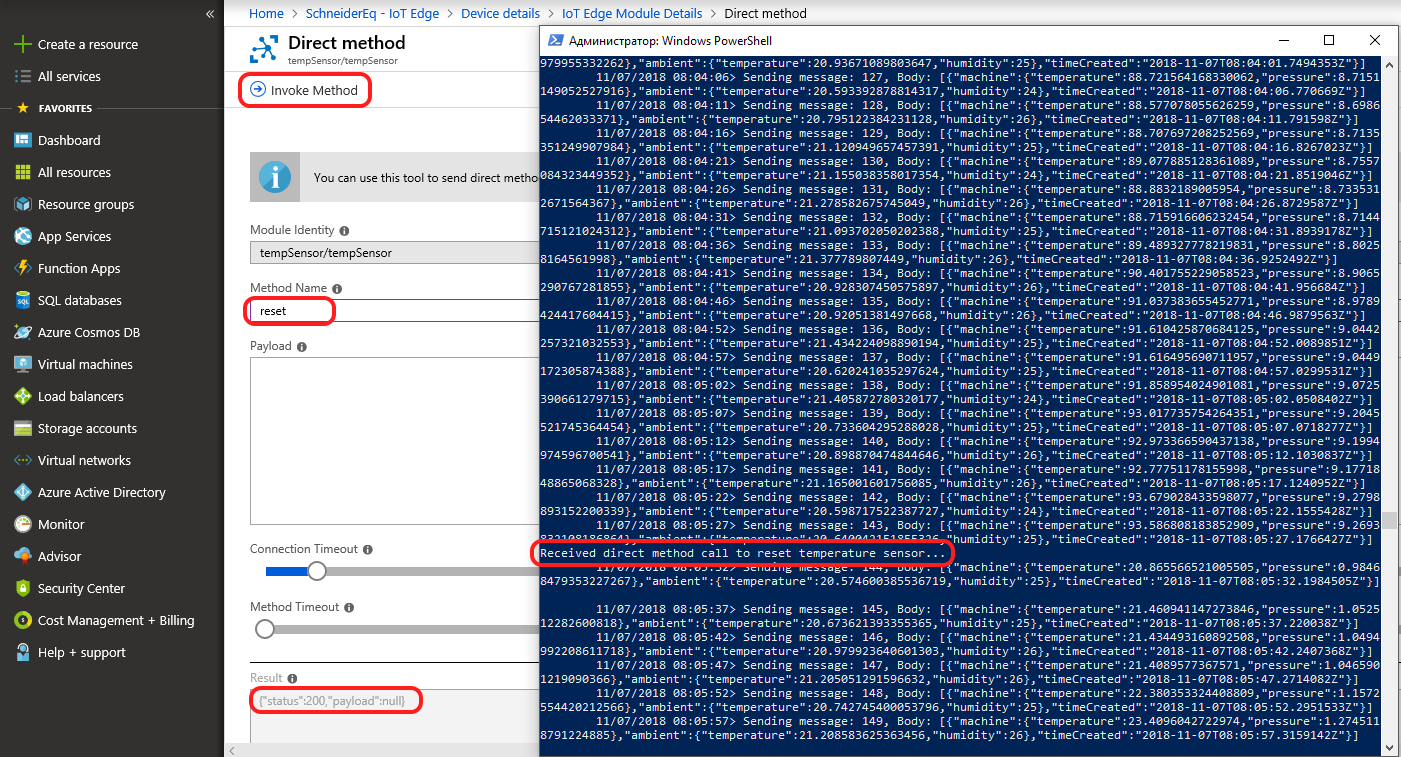
На скриншоте видно, что результатом вернулся 200 код, свидетельствующий о успешном выполнении команды. В логе работы модуля появилась строка говорящая о том, что модуль принял вызов Direct Method.
Правка свойства модуля в разделе Module Identity Twin свойства desired (SendInterval был изменен с 5 до 7)
"properties": { "desired": { "SendData": true, "SendInterval": 7, }} |
в соотвествии с документацией ни к чему не привела. Создал issue.
Проверка передачи данных в IoT Hub
в примере выше для проверки передачи данных от устройства IoT Hub используется консольное приложение read-d2c-messages. Пример его работы. Воспользуемся этим-же приложением для проверки передачи данных от модуля tempSensor.
Запустим приложение read-d2c-messages и перезапустим эмулятор температуры командой iotedge restart tempSensor на IoT Edge устройстве.
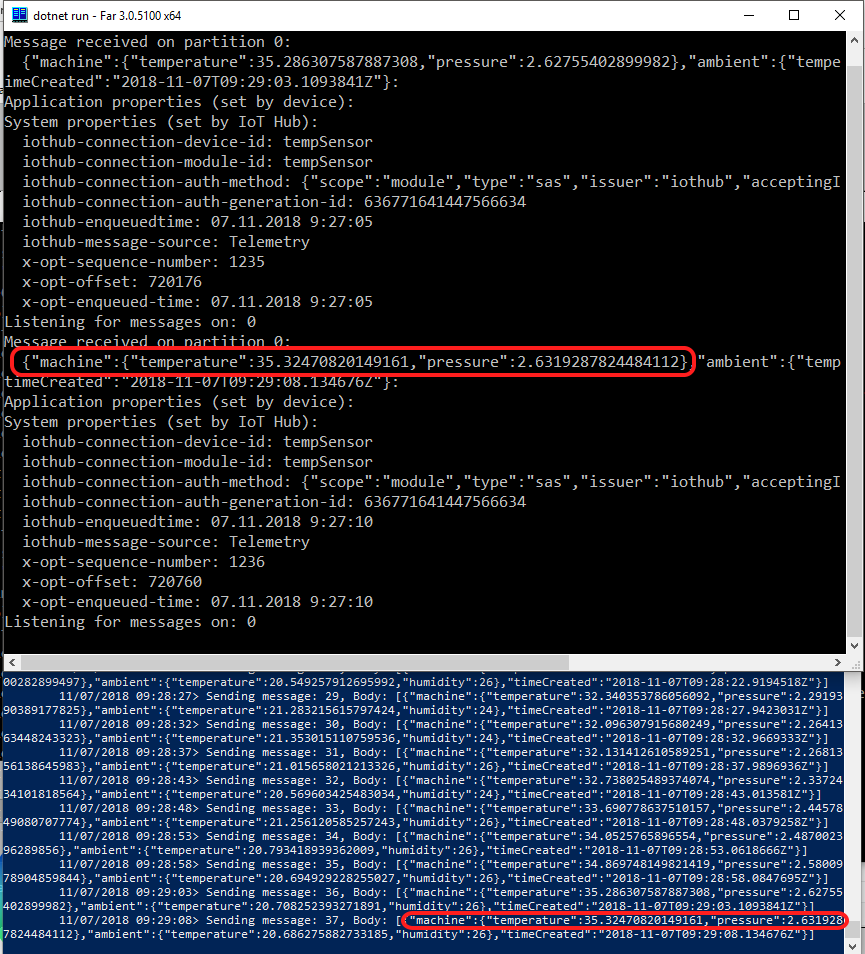 Консольное приложение read-d2c-messages получает данные отправленные в облако IoT Hub с IoT Edge устройства.
Консольное приложение read-d2c-messages получает данные отправленные в облако IoT Hub с IoT Edge устройства.